Como mudar o papel de parede do seu Chromebook (e onde encontrar papéis de parede divertidos)

- 2861
- 437
- Mrs. Willie Beahan
Você não gosta do papel de parede padrão do seu Chromebook? Mostraremos várias maneiras de personalizar seu papel de parede e definir seu Chromebook para exibir protetores de tela quando ocioso.
NOTA: Você pode não conseguir trocar as configurações de papel de parede ou usar papéis de parede personalizados em um Chromebook de trabalho ou escola. Entre em contato com seu trabalho ou administrador da escola se você não puder alterar o papel de parede do seu Chromebook.
Índice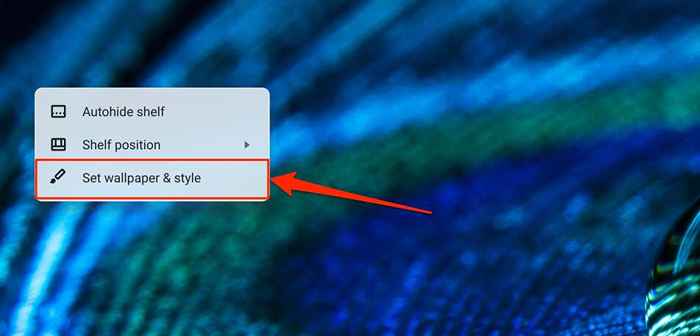
Como alternativa, abra o aplicativo de configurações, selecione Personalização na barra lateral e selecione Defina seu papel de parede e estilo.
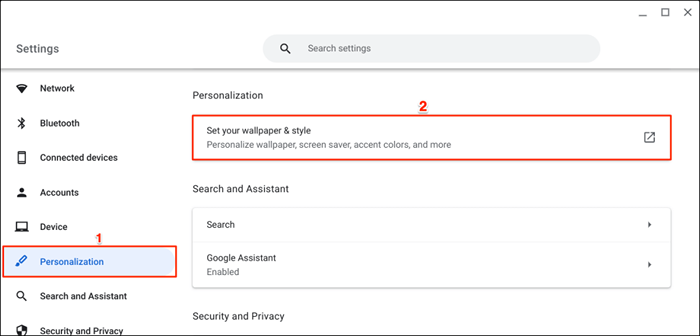
Você também pode acessar o aplicativo "Wallpaper & Style" diretamente da barra de pesquisa do seu Chromebook.
Pressione a tecla de pesquisa no teclado, digite papel de parede na barra de pesquisa e selecione Alterar papel de parede na seção "Configurações".
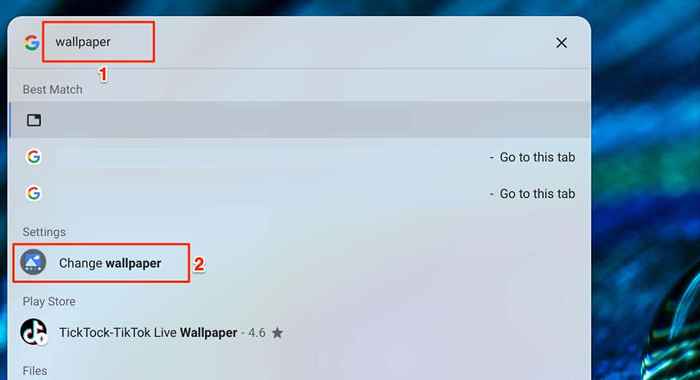
- Selecione o papel de parede ou o ícone de seta voltada para a direita.
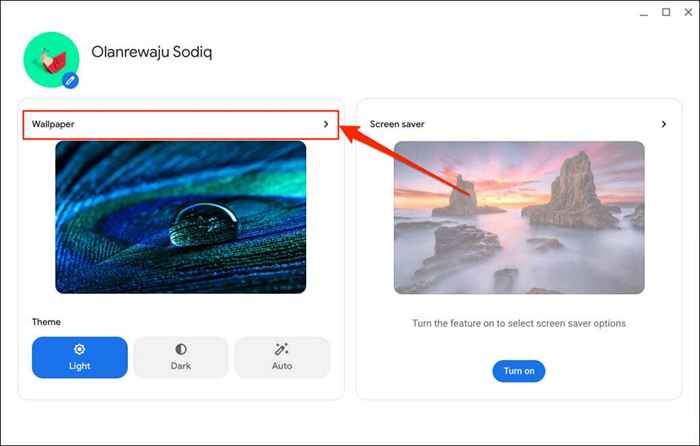
- Você encontrará várias categorias de papel de parede na página. Abra a categoria My Images para visualizar imagens ou imagens no armazenamento local do seu Chromebook.
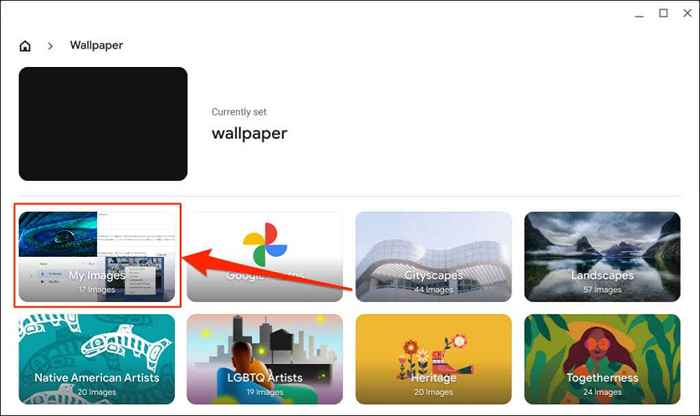
A categoria “Google Photos” abriga arquivos de imagem em suas fotos do Google. Outras categorias contêm imagens, imagens ou ilustrações temáticas predefinidas pelo Google ou o fabricante do seu Chromebook.
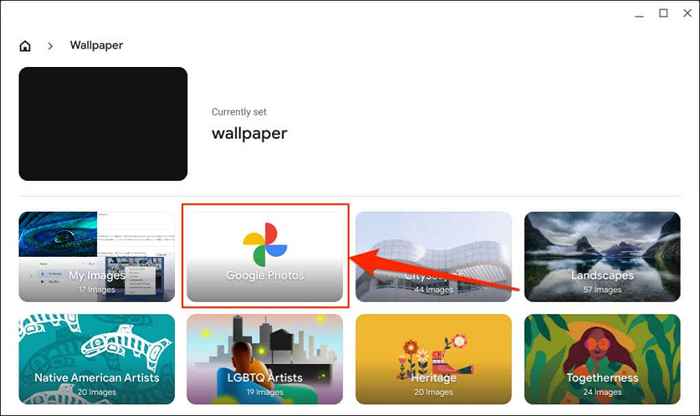
As imagens nas categorias "Radiance" e "elemento" têm temas alternativos-seu papel de parede muda quando você habilita/desativa temas escuros.
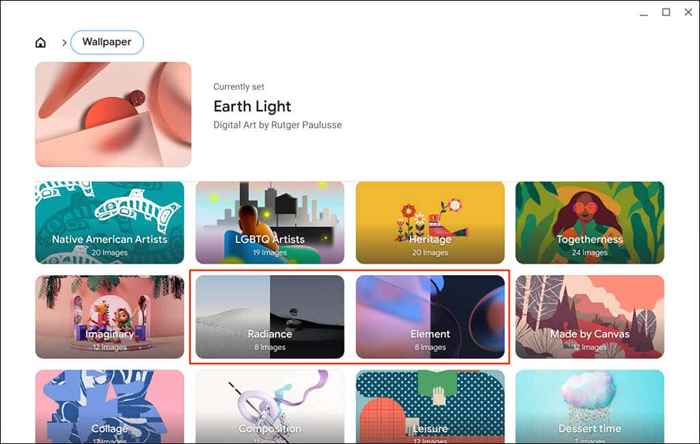
- Selecione a imagem que você deseja como seu papel de parede. Uma marca de seleção deve aparecer no canto superior esquerdo da imagem. Além disso, você deve ver uma mensagem "atualmente definida" no nome de papel de parede/imagem.

- Selecione o botão Alterar diariamente se você quiser um papel de parede diferente ou novo diariamente. Seu Chromebook usará uma nova imagem na categoria como papel de parede do seu Chromebook.
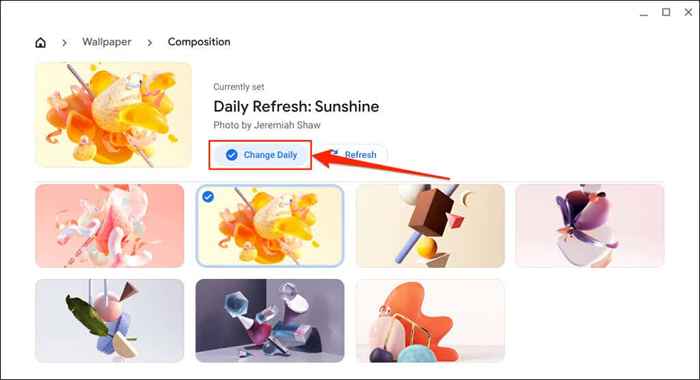
- O botão de atualização muda instantaneamente o papel de parede do seu Chromebook para uma imagem aleatória/diferente na categoria.
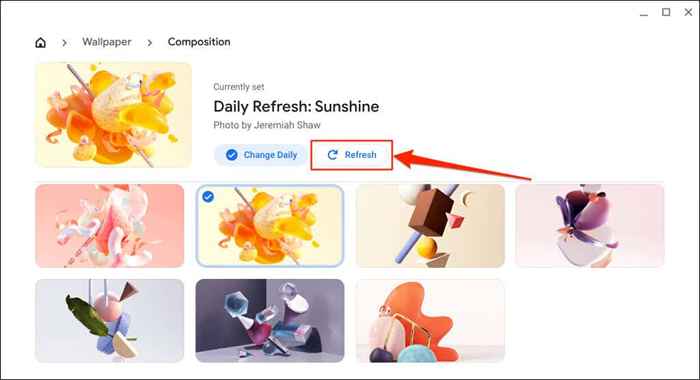
Defina papel de parede do aplicativo de arquivos
Você pode fazer um arquivo de imagem (no formato PNG ou JPG) o papel de parede do seu Chromebook através do aplicativo de arquivos.
- Pressione a tecla de pesquisa para abrir o lançador do seu Chromebook e selecione o ícone do aplicativo de arquivos.
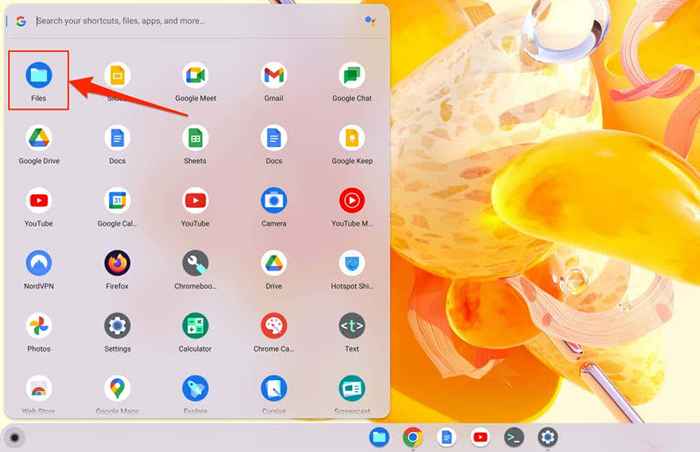
- Clique com o botão direito do mouse na imagem que você deseja como papel de parede e selecione definir como papel de parede.
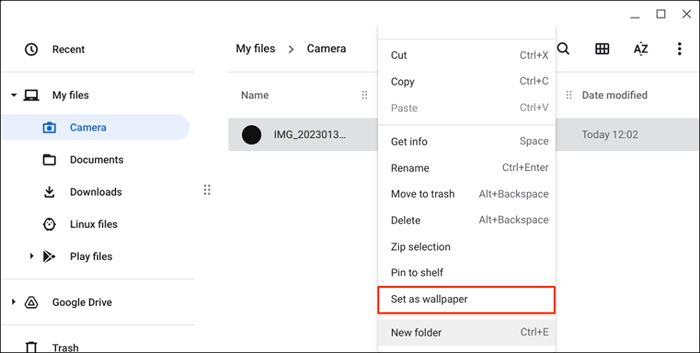
Sincronizar papel de parede em vários Chromebooks
Você pode usar ou sincronizar seu papel de parede e outras configurações em todos os dispositivos Chromeos vinculados à sua conta do Google.
- Selecione o tempo no canto inferior direito da tela e selecione o ícone de engrenagem para abrir o aplicativo de configurações.
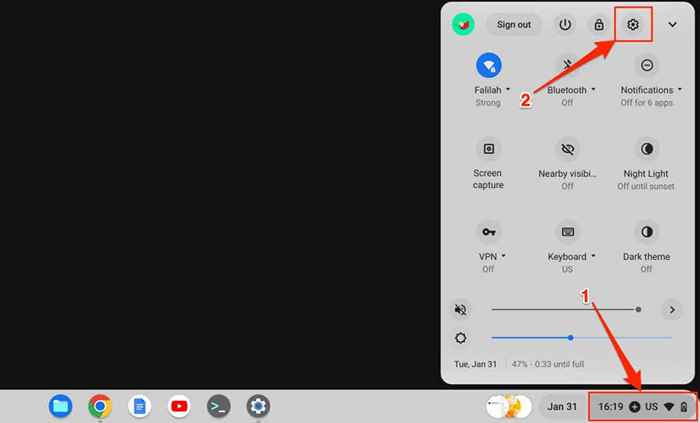
- Selecione Contas na barra lateral e sincronizar e o Google Services.
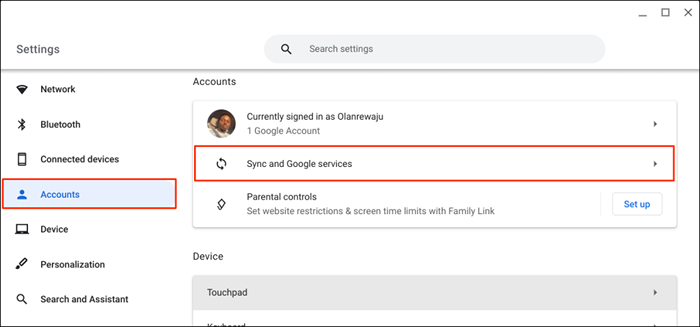
- Selecione Gerenciar o que você sincroniza na guia "Sync".
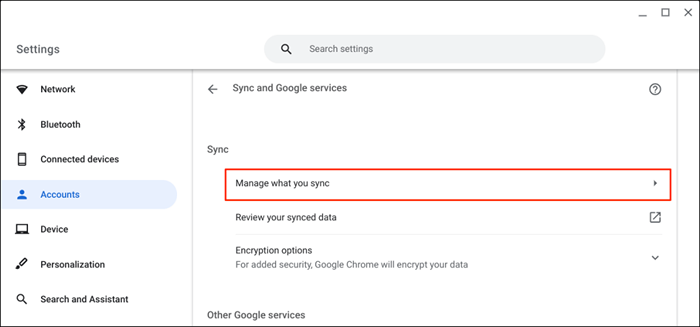
- Selecione sincronizar tudo para sincronizar seus aplicativos e configurações em seu dispositivo Chromeos.
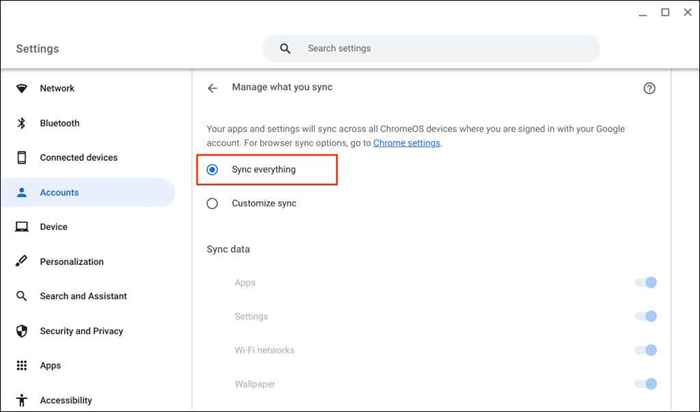
Você também pode selecionar a sincronização e alternar no papel de parede.
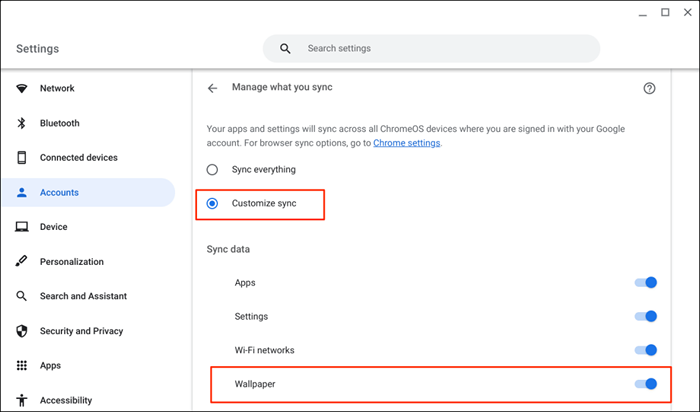
Como mudar a tela do seu Chromebook
O recurso Chromeos Screensaver exibe imagens selecionadas ou personalizadas na tela quando o Chromebook está ocioso. Isso é cerca de 6.5 minutos de inatividade na energia da bateria e 8.5 minutos ao carregar ou conectar.
Siga as etapas abaixo para ativar o recurso ScreEnsaver e defina a tela do seu Chromebook.
- Clique com o botão direito do mouse em sua área.
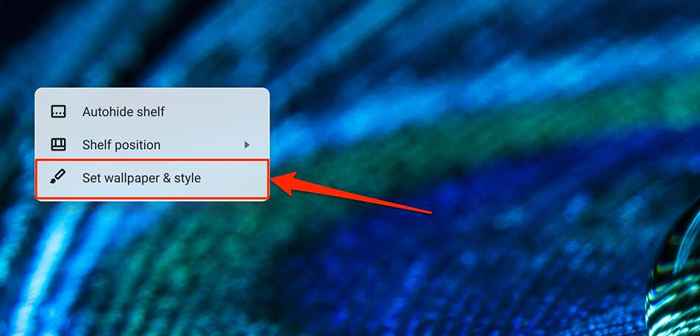
- Selecione Ligue abaixo o cartão Screen Saver ”.
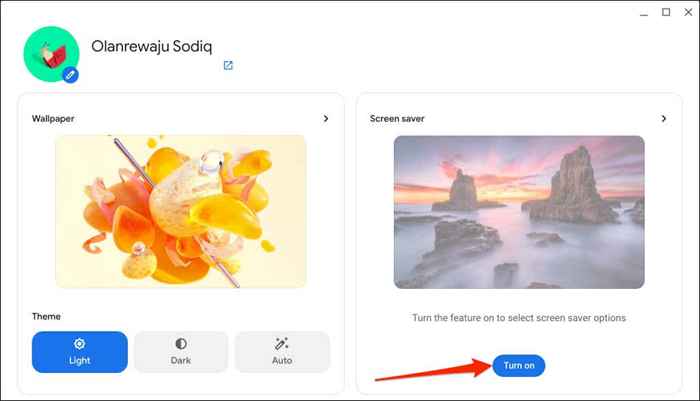
- Selecione sua apresentação de animação de economia de tela preferida, sentir a brisa ou flutuar por.
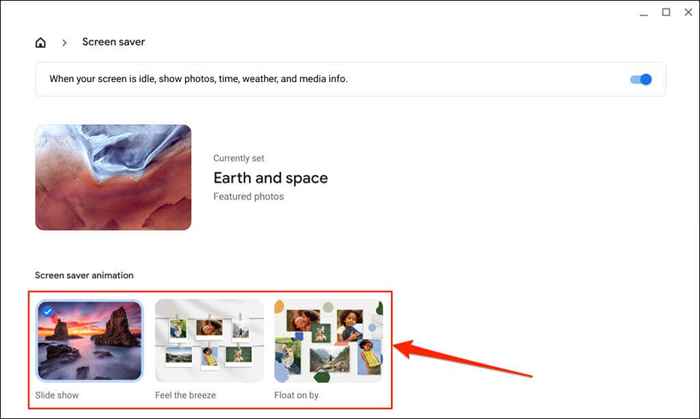
- Em seguida, escolha sua imagem preferida Fonte-Google Fotos ou Galeria de Arte.
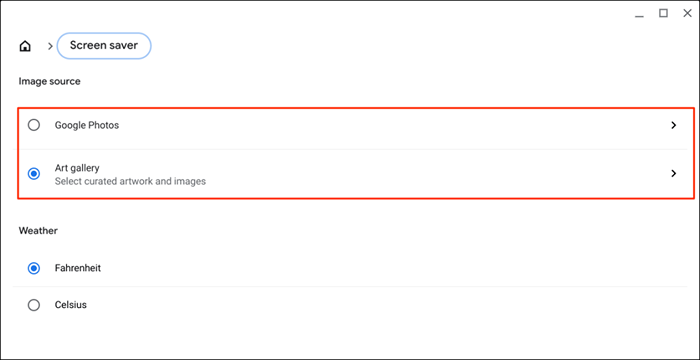
Selecione o Google Fotos para usar imagens em seu (s) álbum (s) do Google Photos na animação do seu Chromebook Screensaver.
A opção de galeria de arte alterna imagens e obras de arte com curadoria do Google Earth, NASA ou Google Earth como papel de parede do seu Chromebook.
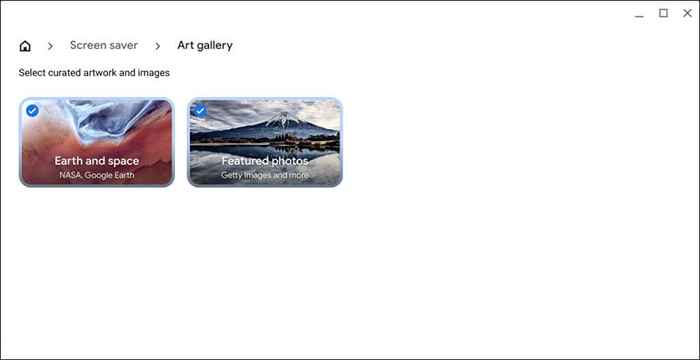
- Por fim, selecione sua unidade preferida para medição climática-Celsius ou Fahrenheit.
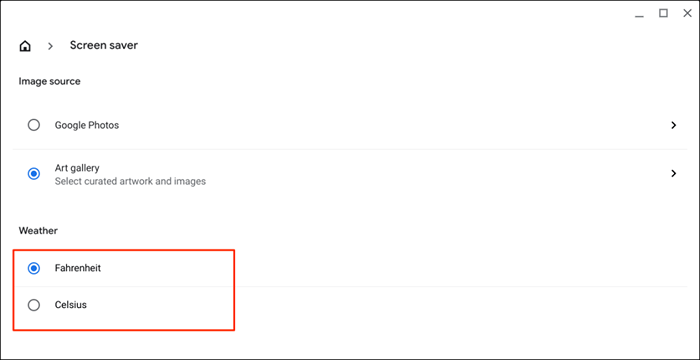
Dica divertida: você pode baixar imagens do aplicativo "Wallpaper & Style" para o armazenamento local do seu Chromebook. Clique com o botão direito do mouse em uma imagem, selecione Salvar imagem como, altere a imagem ou deixe-a como está e selecione Salvar.
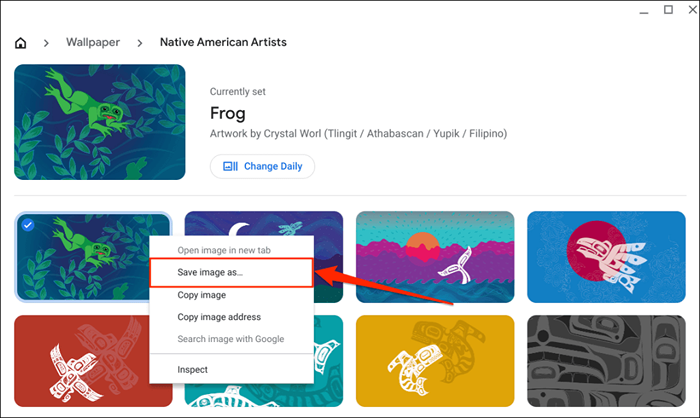
Onde encontrar papéis de parede divertidos
Existem muitos lugares para encontrar papéis de parede esteticamente agradáveis para plataformas como Unsplash, Interfacelift, Wallhaven e Hdwallpapers.A rede fornece alguns dos melhores papéis de parede para Windows, Mac e Chromebooks.
Se você é um amante de anime, confira Wallhaven.CC, Minitokyo, Wallpaper Abyss e Wallwer têm papéis de parede de anime incríveis. Se você preferir um papel de parede limpo e simplificado ou protetor de tela, SimpleDesktops, Vladstudio e Wallpapers Den têm ótimos papéis de parede minimalistas da área de trabalho.
Corrija problemas com a mudança de papéis de parede ou protetores de tela
Lembre -se de usar imagens nos formatos JPG ou PNG ao definir um papel de parede personalizado. O Chromeos não suporta imagens nas extensões de arquivos Webp, TIFF e GIF. Converta um arquivo de imagem não suportado em extensões JPG ou PNG antes de torná -lo seu papel de parede. Reinicie seu Chromebook ou atualize seu sistema operacional se você ainda tiver problemas para definir ou alterar seu papel de parede.
- « Como corrigir dispositivos ADB não aparecem no Windows 11
- Não posso clicar em nada no Windows 11? 8 correções »

